Så här tar du bort appar från iCloud: 4 bästa metoder

Håller iCloud-lagringen på att ta slut? Läs denna artikel nu för att lära dig hur du tar bort appar från iCloud från iPad, iPhone, Mac och Windows PC.
Apple iPhone har inte ett sätt att skapa en signatur för ett textmeddelande som du kan för ett e-postmeddelande. Det finns några appar på iTunes som påstår sig göra detta åt dig, men jag rekommenderar ingen av dem. De är ganska cheesy, kostar pengar och är jobbiga att använda. Du måste växla mellan texten och appen för att kunna infoga signaturen. Vem vill lägga till de extra stegen och tiden?
Tack och lov kom jag på ett sätt att lägga till en slags signatur i slutet av alla mina utgående textmeddelanden (och iMessages) med en kortkommando. Det tar bara ett ögonblick att ställa in en av dessa och du kan enkelt infoga den i slutet av varje textmeddelande.
OBS – Den här metoden kan användas för alla fraser som du kommer på att skriva regelbundet i ett meddelande, till exempel en URL, ett telefonnummer, en adress eller något annat du ofta använder. Följ bara stegen nedan för att skapa en ny kortkommando och använd den sedan medan du skriver!
Så här skapar du en kortkommando:

Använd genvägen som din signatur
I mitt exempelfoto ovan valde jag att den korta frasen "- Andrew" skulle dyka upp i slutet av mina textmeddelanden. När jag avslutar ett textmeddelande, skriver jag bara "sig" i slutet och min genväg kommer att dyka upp. Jag trycker sedan helt enkelt på mellanslagstangenten och iOS placerar genvägen/signaturen i meddelandet åt mig.

Var kreativ – om du vill avsluta dina texter med något som: ~ Andrew Myrick – https://andrewmyrick.blog ~. Du skulle skriva detta i fältet Fras på skärmen för att skapa genvägen. För genvägsutlösaren kan du sedan använda något som "blogg" för att utlösa den.
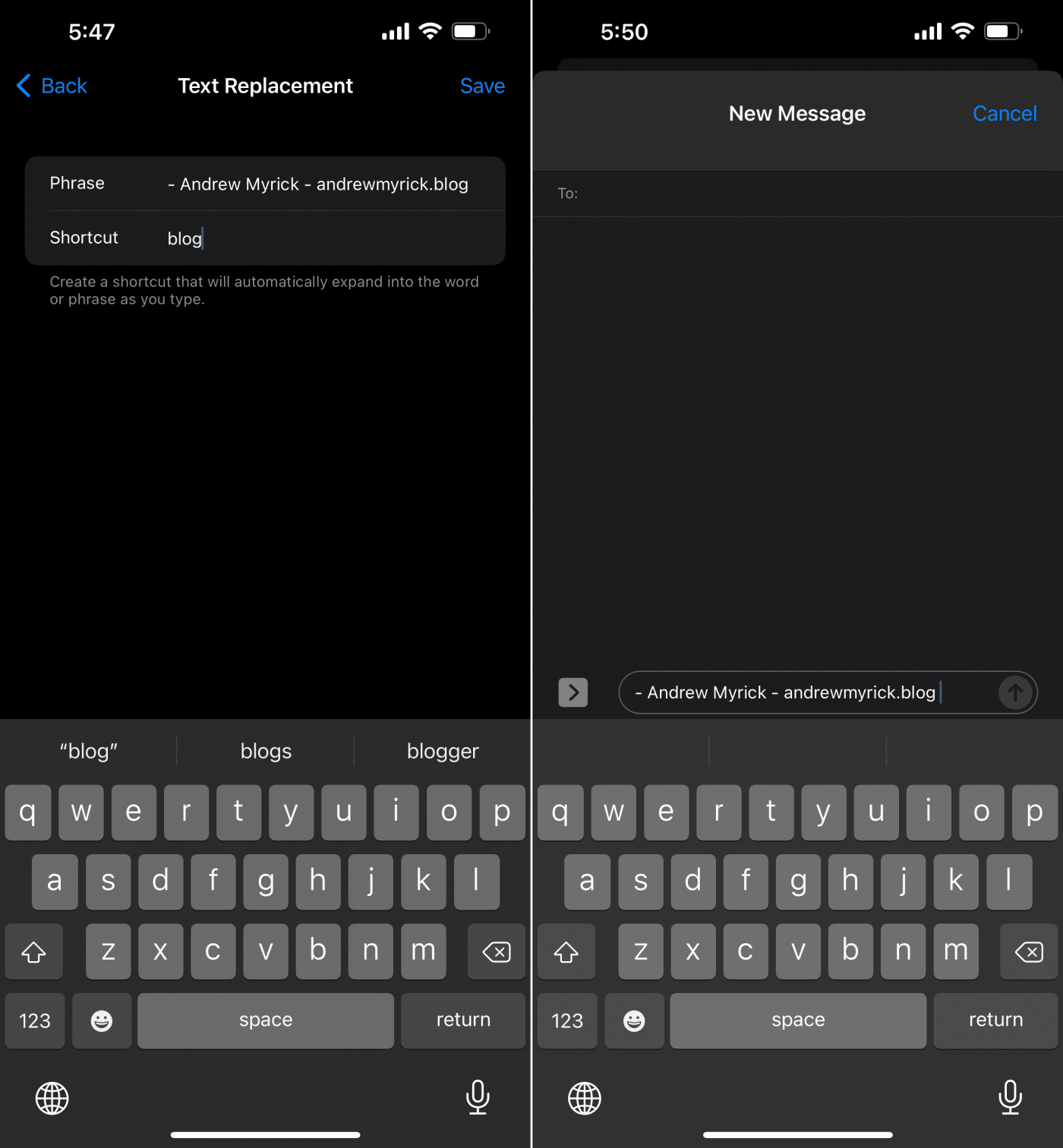
Du kan välja att använda vad du vill som din genvägs "signatur" - kort är vanligtvis alltid bättre när du skickar ett SMS. Likaså bör utlösningsgenvägen vara ungefär 2-3 bokstäver för det mesta och lätt att komma ihåg. Du försöker spara tid, inte lägga till dina problem.
Håller iCloud-lagringen på att ta slut? Läs denna artikel nu för att lära dig hur du tar bort appar från iCloud från iPad, iPhone, Mac och Windows PC.
Om du älskar att modifiera iOS-inställningar eller vill felsöka dem, hjälper det om du lär dig hur du återställer iPhone & iPad-inställningar. Läs nu!
Hitta här hur du laddar ner köpt musik, filmer, appar eller böcker till din Apple iOS-enhet från iTunes med hjälp av iTunes inköpshistorik.
Lös ett problem där skärmen på Apple iPhone eller iPad verkar förstorat och är för stor för att använda på grund av att iPhone fastnat på zoom-problemet.
Har du problem med att din iPhone inte ringer på ditt Apple-telefon? Prova dessa felsökningssteg först innan du skickar telefonen för reparationer.
Lär dig hur du får åtkomst till SIM-kortet på Apple iPad med denna handledning.
I det här inlägget går vi igenom hur man löser ett problem där kartnavigering och GPS-funktioner inte fungerar ordentligt på Apple iPhone.
Vill du fixa iPhone eller iPad frysta eller låsta skärmproblem? Läs den här artikeln för att hitta några enkla metoder innan du kontaktar Apple Support.
Den stabila iOS 17.4-uppdateringen är runt hörnet och innehåller flera betydande förändringar. Apple har betatestat operativsystemet i några veckor, med releasen
Microsoft tar äntligen sin digitala assistent Cortana till Android och iOS i Storbritannien. Releasen, som kommer runt ett år efter en liknande lansering






